1、从文件中打开图像。
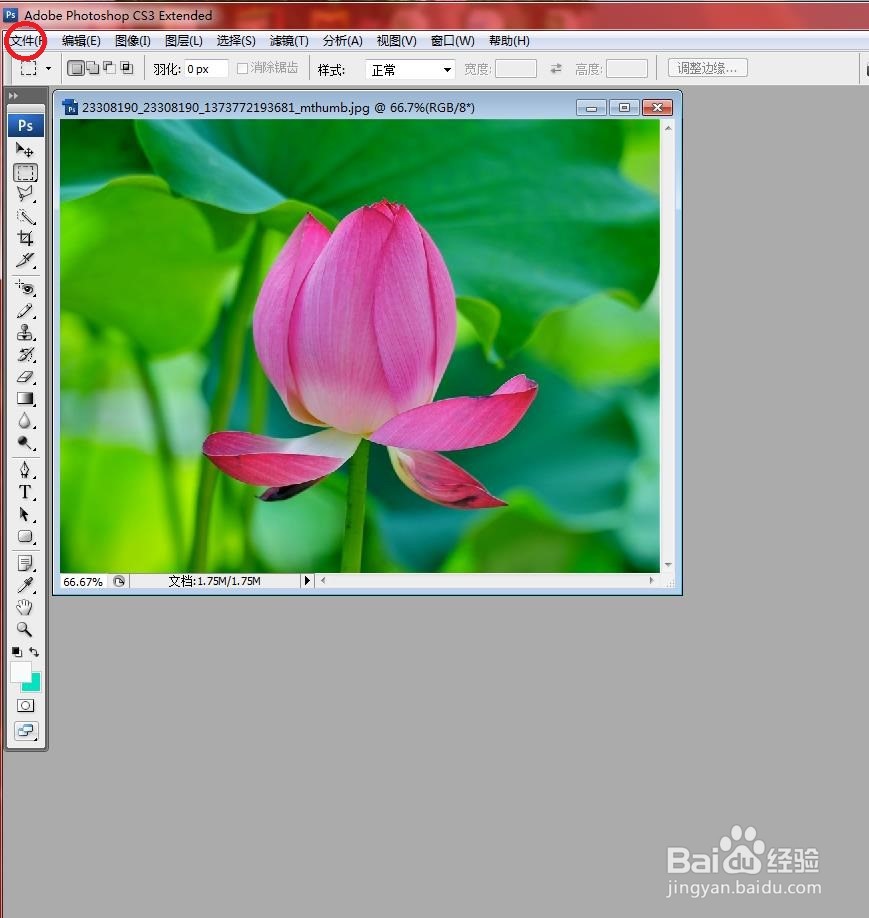
2、在键盘上按【Ctrl+J】组合键复制背景图层。如下图所示
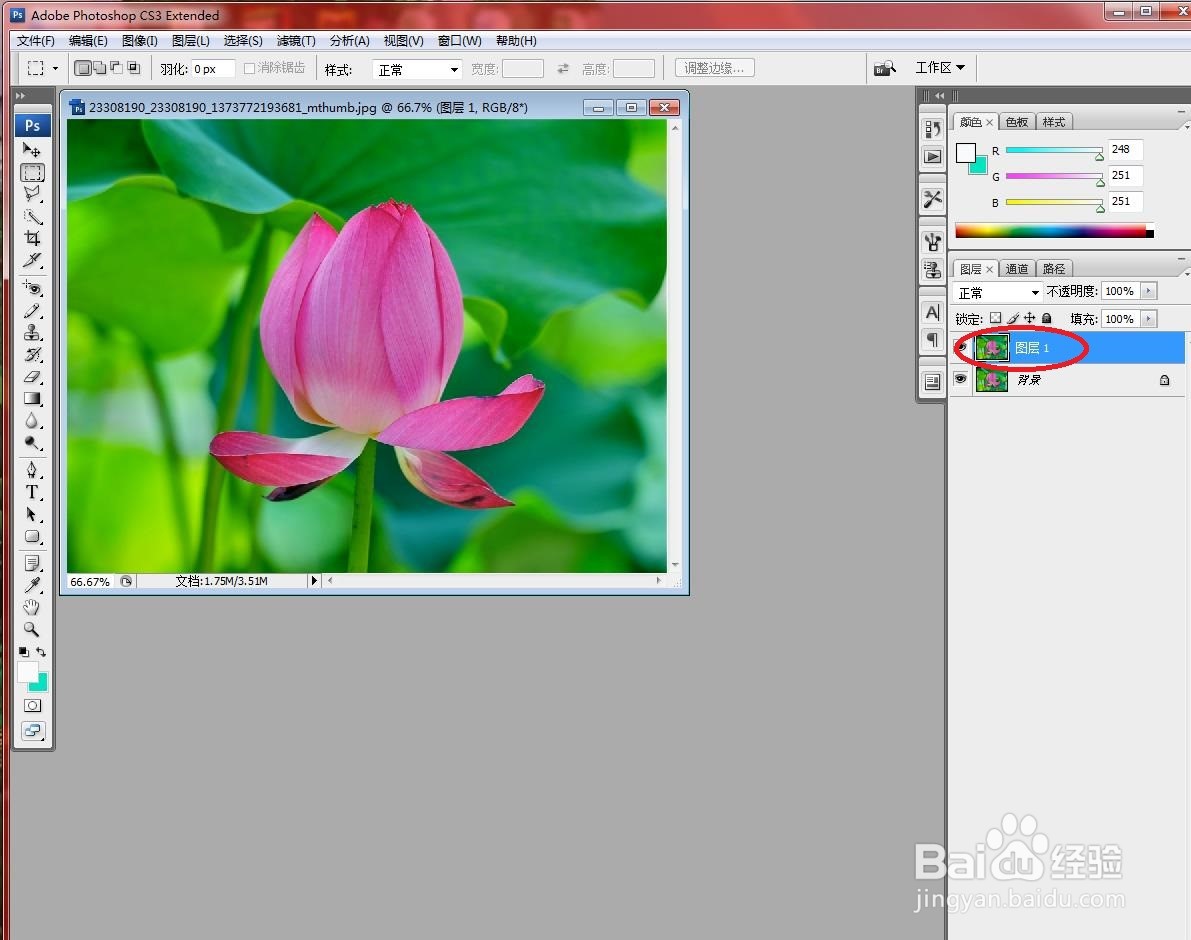
3、选择【图像】/【调整】/【阴影/高光】命令。如下图所示

4、打开“阴影/高光”对话框。如下图所示
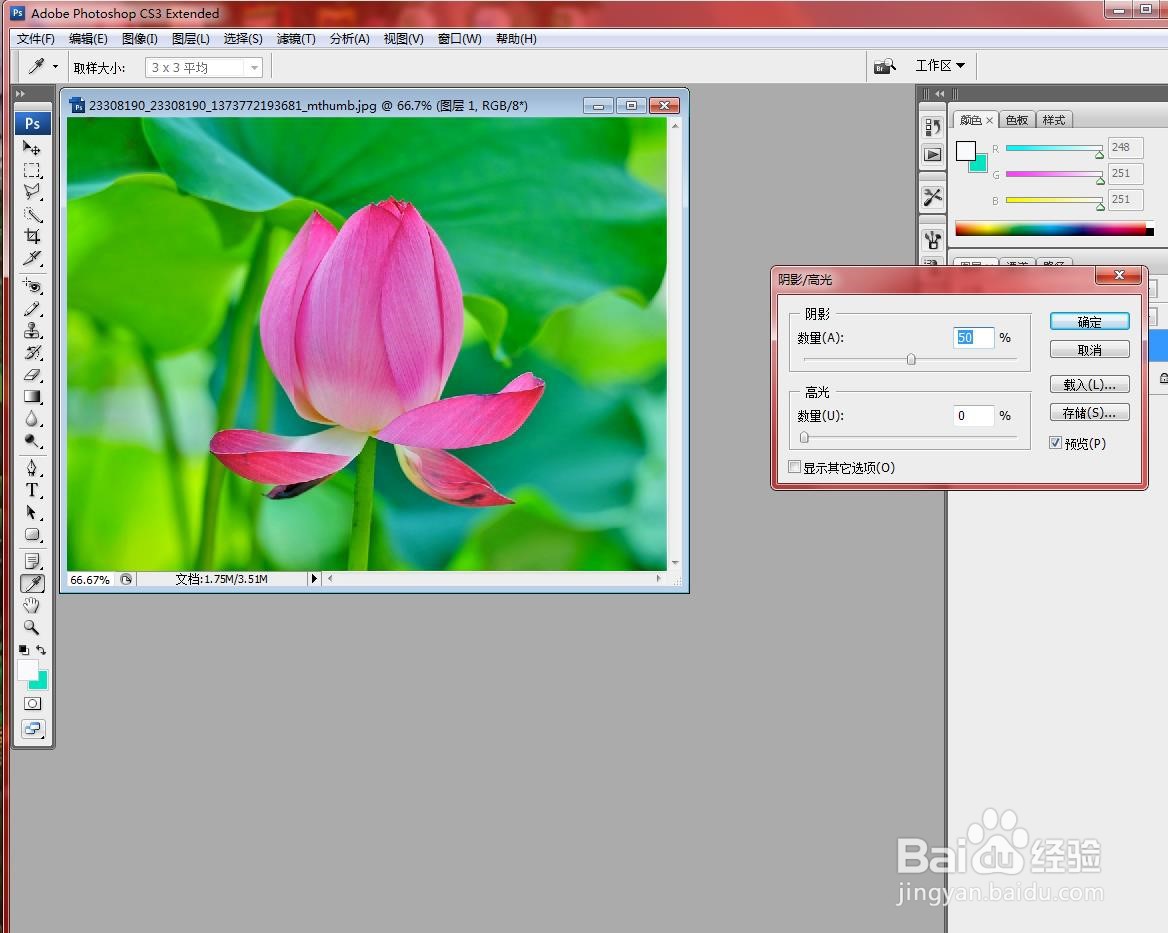
5、设置“数量”为“60%”,值越士候眨塄大,暗部越亮。设置“高光”为“20%”,值越大,亮部越暗。然后单击“确定”按钮。如下图所示
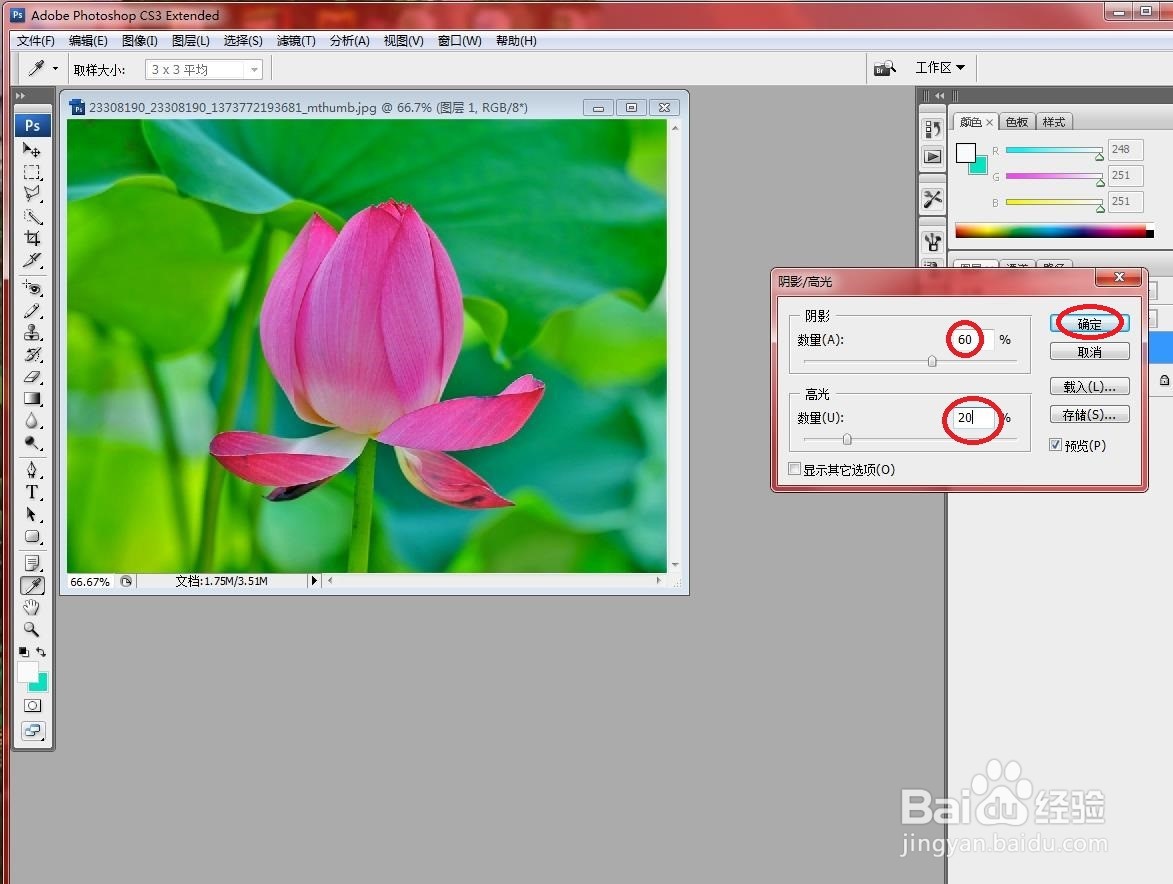
6、完成对荷花图的调整。如下图所示

时间:2024-10-17 05:14:11
1、从文件中打开图像。
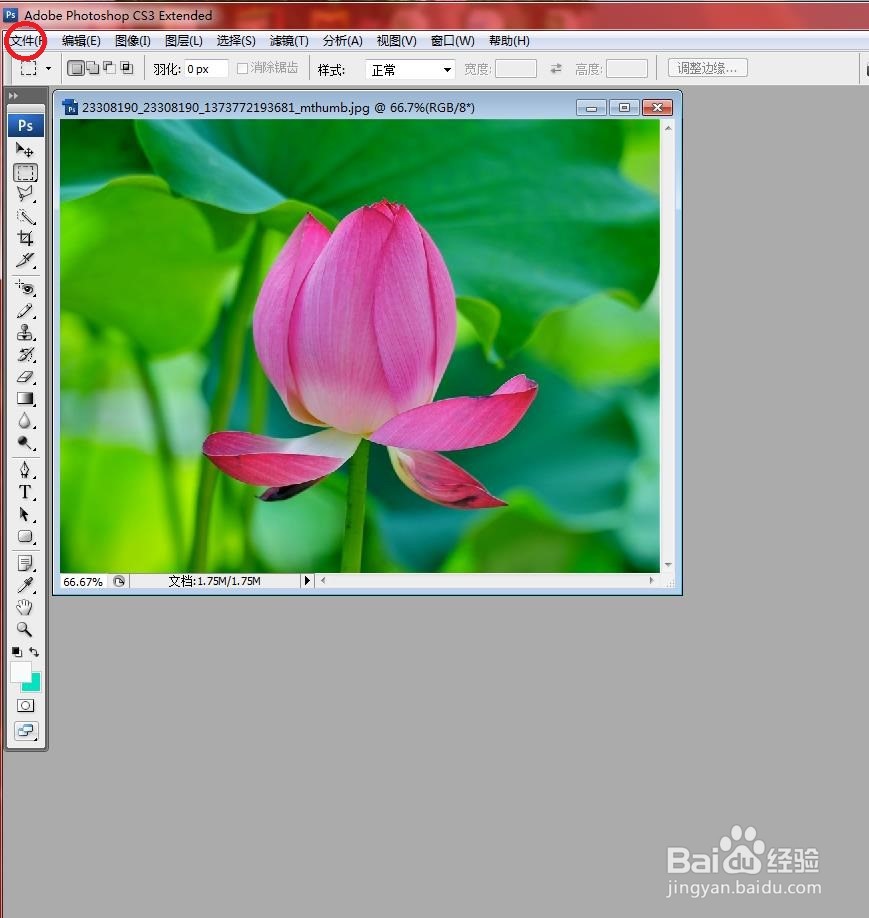
2、在键盘上按【Ctrl+J】组合键复制背景图层。如下图所示
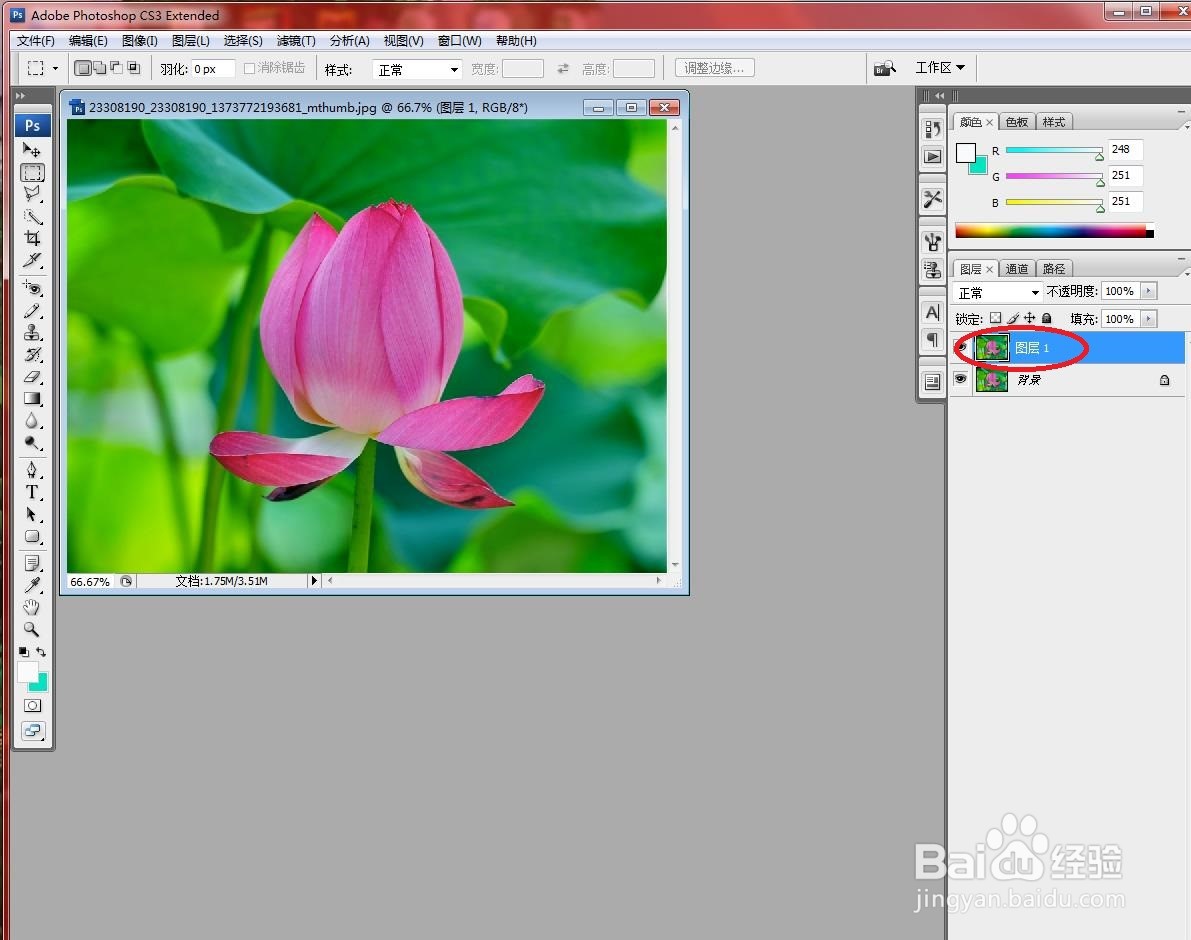
3、选择【图像】/【调整】/【阴影/高光】命令。如下图所示

4、打开“阴影/高光”对话框。如下图所示
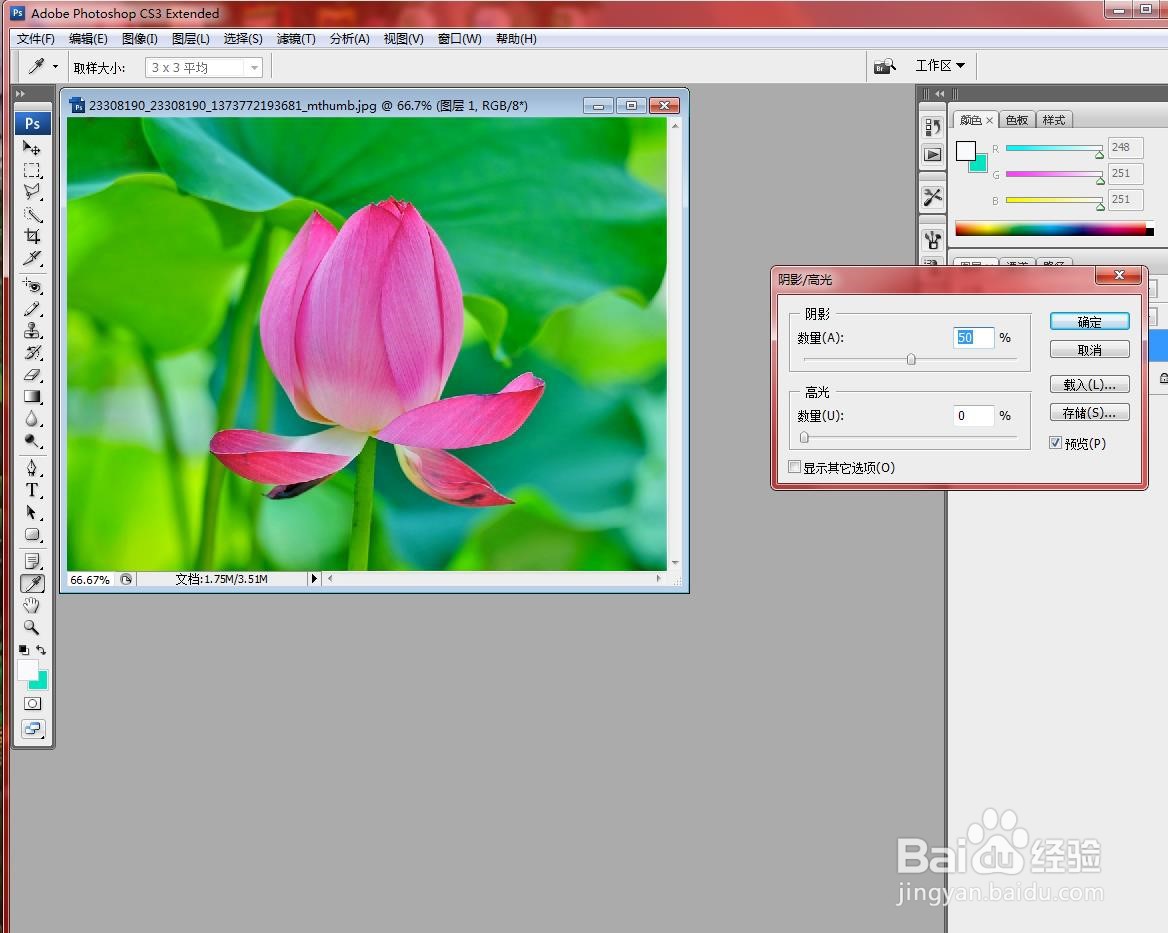
5、设置“数量”为“60%”,值越士候眨塄大,暗部越亮。设置“高光”为“20%”,值越大,亮部越暗。然后单击“确定”按钮。如下图所示
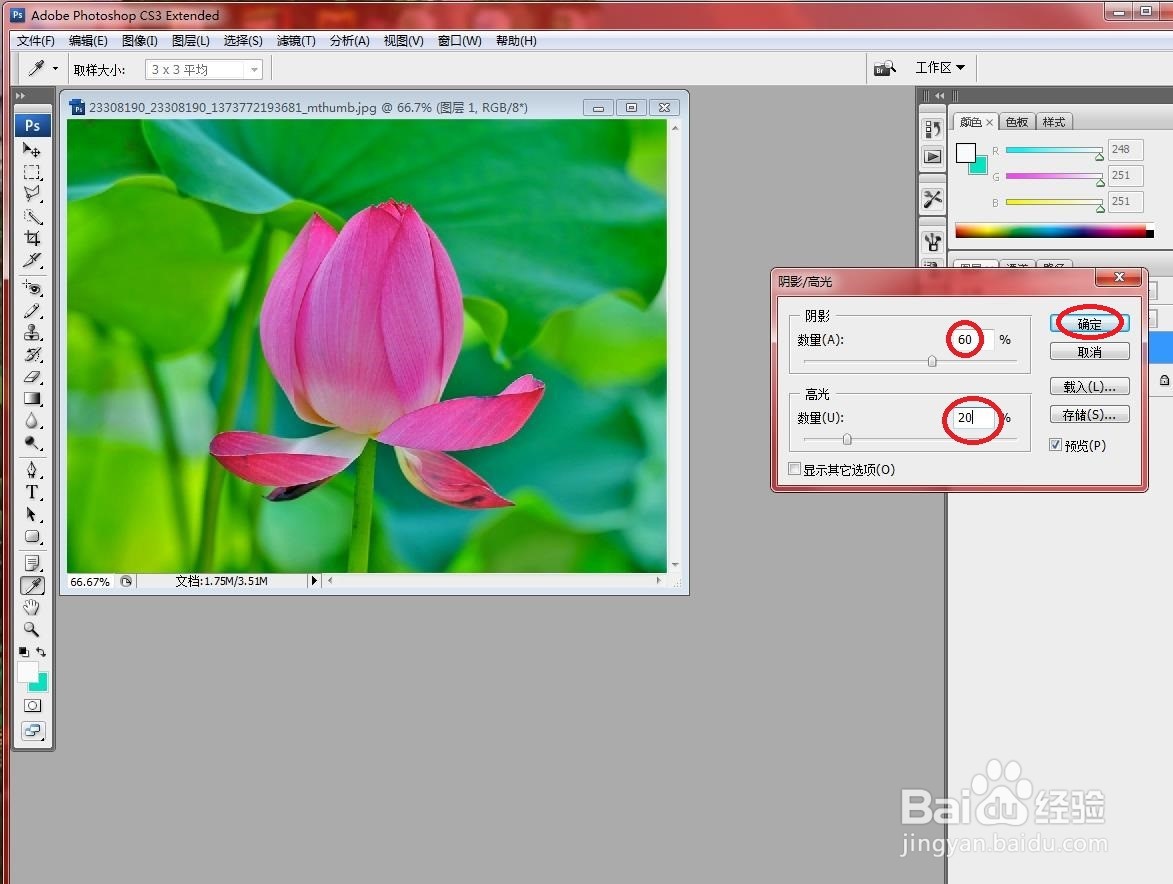
6、完成对荷花图的调整。如下图所示

